ይህ wikiHow የአስተዳዳሪ መለያ እየተጠቀሙ ከሆነ እንዴት እንደሚለዩ እና ነባር የተጠቃሚ መለያ ወደ አንድ እንዴት እንደሚቀይሩ ያስተምራል። በኮምፒተርዎ ላይ የመለያ ሁኔታን ለመለወጥ ከፈለጉ እንደ አስተዳዳሪ ሆነው መግባት አለብዎት።
ደረጃ
ዘዴ 1 ከ 2 በዊንዶውስ ኮምፒተር ላይ
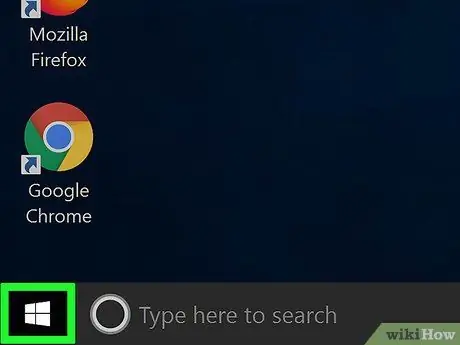
ደረጃ 1. ወደ ጀምር ይሂዱ

በታችኛው ግራ ጥግ ላይ ባለው የዊንዶውስ አርማ ላይ ጠቅ በማድረግ ይህንን ያድርጉ። እንዲሁም Win ን በመጫን ይህንን ማድረግ ይችላሉ።
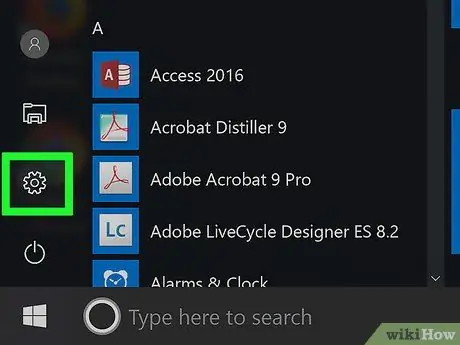
ደረጃ 2. ቅንብሮችን ይክፈቱ

በጀምር ምናሌው ታችኛው ግራ በኩል ያለውን የማርሽ አዶ ጠቅ በማድረግ ይህንን ያድርጉ።
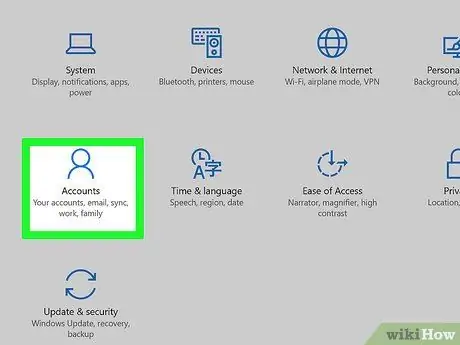
ደረጃ 3. መለያዎችን ጠቅ ያድርጉ።
ይህ ሰው ቅርጽ ያለው አዶ በአማራጮች መካከለኛ ረድፍ ውስጥ ነው።
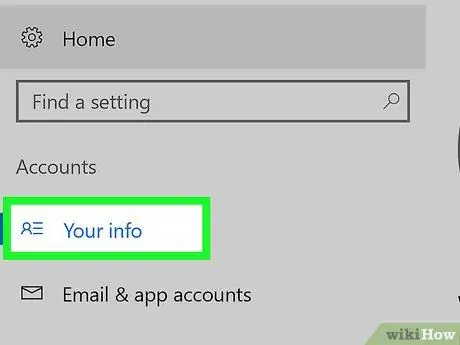
ደረጃ 4. በቅንብሮች መስኮት አናት ግራ በኩል የሚገኘውን የመረጃ መረጃ ትርን ጠቅ ያድርጉ።
ይህን በማድረግ የመገለጫ መረጃዎ ይታያል።
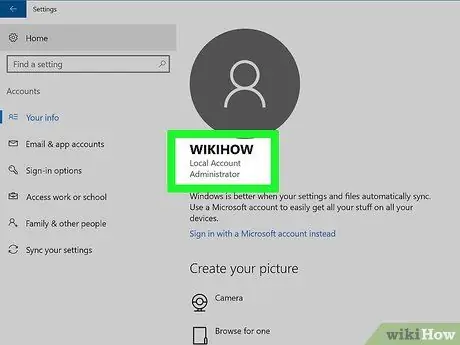
ደረጃ 5. በመገለጫው ስም ስር “አስተዳዳሪ” የሚለውን መለያ ይፈልጉ።
የመገለጫው ስም በዚህ ገጽ አናት ላይ ይታያል። በስምዎ እና በኢሜል አድራሻዎ ስር “አስተዳዳሪ” ካዩ የአስተዳዳሪ መለያ እየተጠቀሙ ነው።
እንደ አስተዳዳሪ ካልገቡ የሌላ ተጠቃሚን የመለያ ሁኔታ መለወጥ አይችሉም።
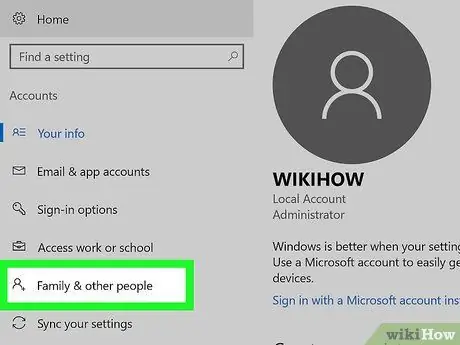
ደረጃ 6. በመስኮቱ በግራ በኩል የቤተሰብ እና የሌሎች ሰዎችን ትር ጠቅ ያድርጉ።
ይህ አማራጭ በመስኮቱ በግራ በኩል ካልታየ እርስዎ አስተዳዳሪ አይደሉም። በኮምፒተር ላይ የአስተዳዳሪ መለያ ስም እንዴት እንደሚገኝ ለማወቅ ወደ መጨረሻው ደረጃ ይዝለሉ።
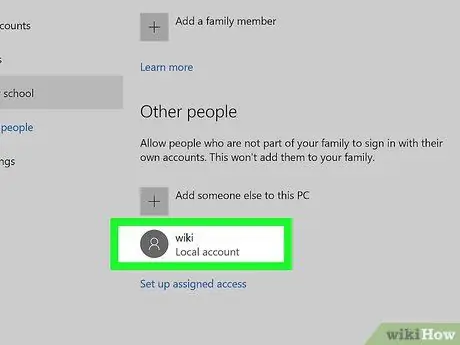
ደረጃ 7. የተጠቃሚውን ስም ወይም የኢሜል አድራሻ ጠቅ ያድርጉ።
ይህ አማራጭ ከ “ቤተሰብዎ” ወይም “ሌሎች ሰዎች” ርዕስ በታች ነው።
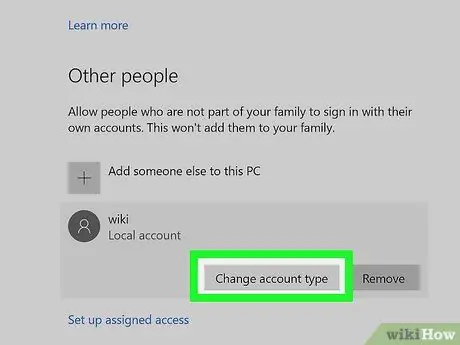
ደረጃ 8. ከተጠቃሚው ስም ወይም ከኢሜል አድራሻ በታች ያለውን የመለያ አይነት ለውጥ ቁልፍን ጠቅ ያድርጉ።
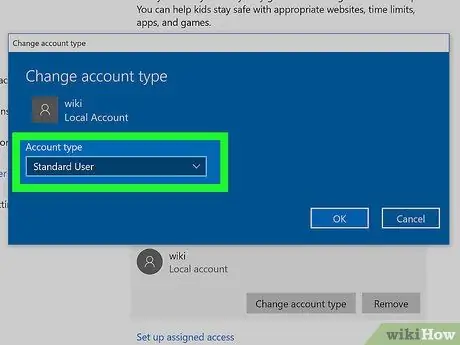
ደረጃ 9. ከ "የመለያ ዓይነት" ርዕስ በታች ያለውን ተቆልቋይ ሳጥን ጠቅ ያድርጉ።
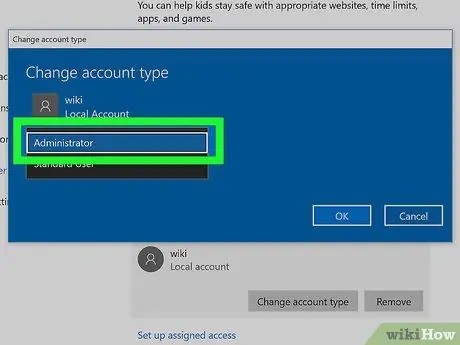
ደረጃ 10. አስተዳዳሪዎችን ጠቅ ያድርጉ።
በብቅ ባይ ምናሌው አናት ላይ ነው።
በአማራጭ ፣ ጠቅ ማድረግ ይችላሉ መደበኛ ተጠቃሚ በአንድ ተጠቃሚ ላይ የአስተዳዳሪ መብቶችን ለመሰረዝ።
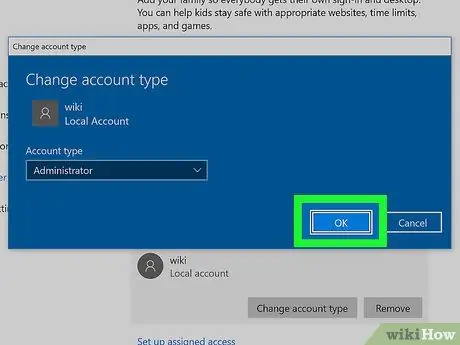
ደረጃ 11. እሺን ጠቅ ያድርጉ።
ለውጦችዎ ይቀመጣሉ ፣ እና የአስተዳዳሪ መብቶች ለተመረጠው ተጠቃሚ ይሰጣሉ።
ደረጃ 12. በመደበኛ ሂሳብ በኩል አስተዳዳሪው ማን እንደሆነ ይወቁ።
እንደ አስተዳዳሪ ካልገቡ የአስተዳዳሪ ሁኔታ ያለበትን ሰው ስም እና/ወይም የኢሜል አድራሻ በአስተዳዳሪ ላይ የተወሰነ ትእዛዝ በማነሳሳት ማወቅ ይችላሉ-
-
ክፈት ጀምር

Windowsstart - የቁጥጥር ፓነልን ይተይቡ።
- ጠቅ ያድርጉ መቆጣጠሪያ ሰሌዳ.
- ርዕስ ላይ ጠቅ ያድርጉ የተጠቃሚ መለያዎች ፣ ከዚያ ጠቅ ያድርጉ የተጠቃሚ መለያዎች እንደገና የተጠቃሚ መለያዎች ገጽ ካልተከፈተ።
- ጠቅ ያድርጉ ሌላ መለያ ያቀናብሩ.
- የይለፍ ቃሉን ለማስገባት በቅጹ ላይ የሚታየውን ስም እና/ወይም የኢሜል አድራሻ ይፈትሹ።
ዘዴ 2 ከ 2: በማክ ኮምፒተር ላይ
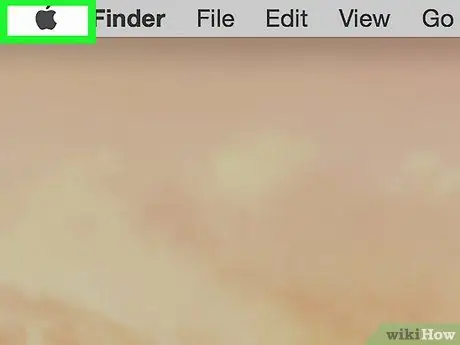
ደረጃ 1. የአፕል ምናሌን ይክፈቱ

በላይኛው ግራ ጥግ ላይ ባለው የ Apple አርማ ላይ ጠቅ በማድረግ ይህ ሊከናወን ይችላል። ተቆልቋይ ምናሌ ይታያል።
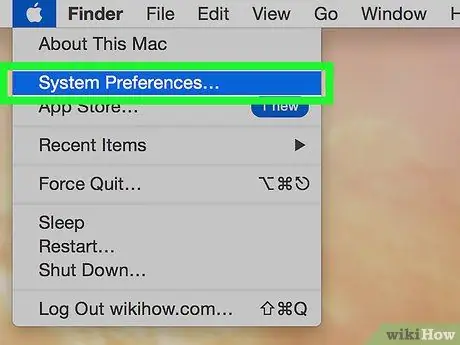
ደረጃ 2. በተቆልቋይ ምናሌ አናት ላይ የሚገኘውን የስርዓት ምርጫዎችን ይምረጡ…
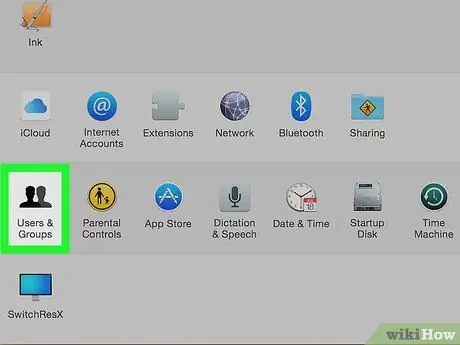
ደረጃ 3. ተጠቃሚዎችን እና ቡድኖችን ጠቅ ያድርጉ።
በስርዓት ምርጫዎች መስኮት በታችኛው ግራ ጥግ ላይ የሁለት ሰዎች ምስል ነው።
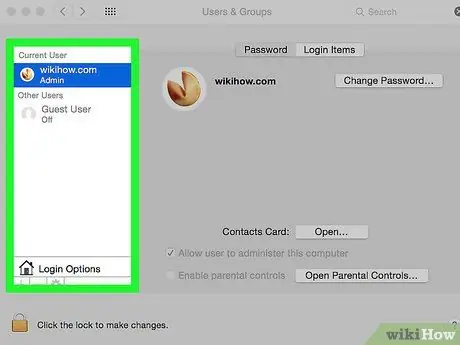
ደረጃ 4. ስምዎን በግራ የጎን አሞሌ ውስጥ ይፈልጉ።
በአሁኑ ጊዜ ኮምፒዩተሩ የሚጠቀምበት የመለያ ስም በዚህ የጎን አሞሌ አናት ላይ ይታያል።
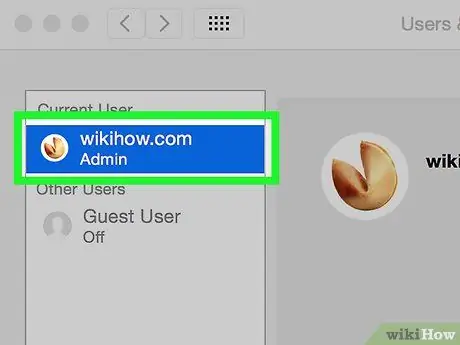
ደረጃ 5. በስምዎ ስር “አስተዳዳሪ” ን ይፈልጉ።
‹አስተዳዳሪ› ከተባለ እርስዎ አስተዳዳሪ ነዎት ማለት ነው። ካልሆነ ፣ የሌሎች ሰዎችን የሂሳብ ሁኔታ የመለወጥ መብት የሌለው እርስዎ የጋራ ተጠቃሚ ነዎት።
የእንግዳ መለያ ብቻ ቢጠቀሙም ፣ በአስተዳዳሪው መለያ ስም ስር የሚታየውን “አስተዳዳሪ” የሚሉትን ቃላት ማየት ይችላሉ።
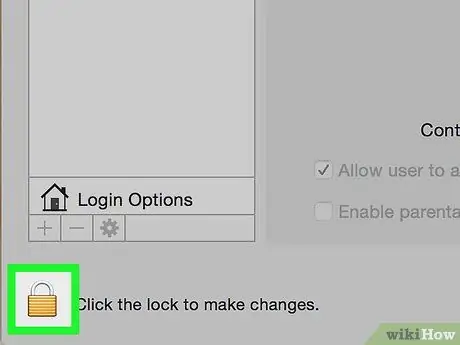
ደረጃ 6. በታችኛው ግራ ጥግ ላይ በሚገኘው የቁልፍ ሰሌዳ ቅርጽ ያለው አዶ ላይ ጠቅ ያድርጉ።
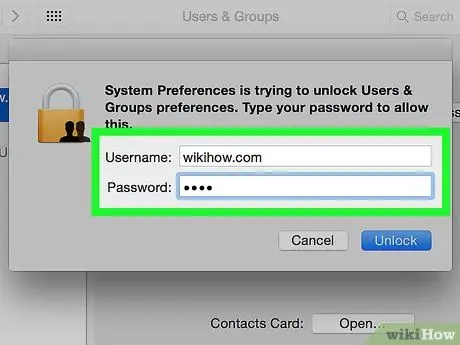
ደረጃ 7. የአስተዳዳሪውን የይለፍ ቃል ያስገቡ።
ኮምፒተርን ለመክፈት ጥቅም ላይ የዋለውን የይለፍ ቃል ያስገቡ እና ጠቅ ያድርጉ እሺ. ለአስተዳዳሪው ተጠቃሚ የአርትዖት ምናሌ ይከፈታል።
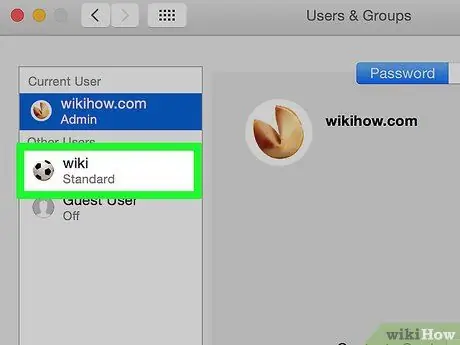
ደረጃ 8. የተጠቃሚ ስም ጠቅ ያድርጉ።
የአስተዳዳሪ መብቶችን ሊሰጡት የሚፈልጉትን ሰው ስም ይምረጡ።

ደረጃ 9. “ተጠቃሚ ይህን ኮምፒውተር እንዲያስተዳድር ፍቀድ” በሚለው ሳጥን ላይ ምልክት ያድርጉ።
ይህ ሳጥን ከተጠቃሚው ስም ቀጥሎ ነው። በሌላ በኩል የአስተዳዳሪ መብቶችን ከአስተዳዳሪ መለያ ለመሰረዝ ከፈለጉ ይህንን ሳጥን ምልክት ያንሱ።
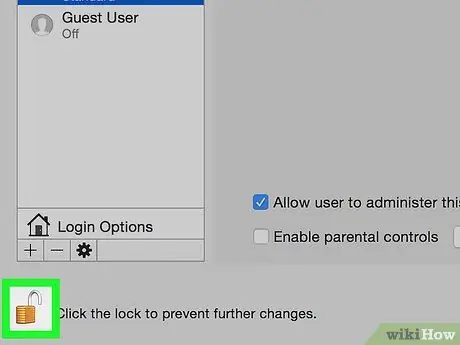
ደረጃ 10. የመቆለፊያ አዶውን እንደገና ጠቅ ያድርጉ።
እርስዎ የሚያደርጉዋቸው ቅንብሮች ይቀመጣሉ ፣ እና በመለያው ሁኔታ ላይ ለውጦች በመረጡት መለያ ላይ ይተገበራሉ።
ጠቃሚ ምክሮች
- የደህንነት ደረጃን ለመጨመር የአስተዳዳሪ መብቶችን ለጥቂት ሰዎች ብቻ ይስጡ።
- መደበኛ ተጠቃሚዎች በስርዓት ለውጦች ላይ የተወሰነ ቁጥጥር ብቻ አላቸው። ተጠቃሚው እንዲሁ መተግበሪያዎችን መጫን ፣ የስርዓት ፋይሎችን መሰረዝ እና ቅንብሮችን መለወጥ አይችልም። የእንግዳው መለያ መሠረታዊ ፋይሎችን እና ፕሮግራሞችን ብቻ መድረስ ይችላል ፣ እና ሌላ ስልጣን የለውም ማለት ይቻላል።







